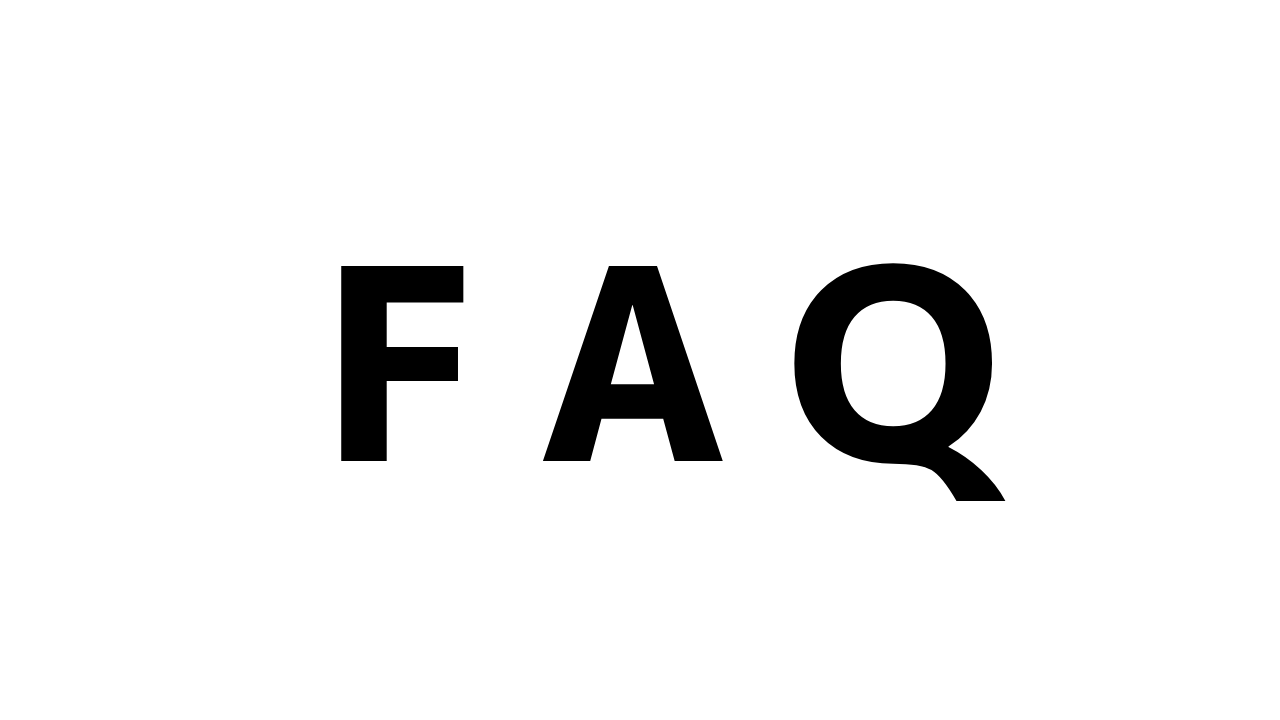プライム会員向けの新サービス、Amazonプライムミュージックでありそうな質問や、実際に利用してみてつまづいたことを随時更新していきます。
プライムミュージックを聴くにはどうすればいいですか
- プライム会員の方はすぐに聴くことができます。モバイル端末にアプリをインストールするかパソコンからプライムミュージックにアクセスして下さい。
- プライム会員じゃない人は30日間無料体験で試すことができます。
プライムミュージックを車で聞くには
「Amazon Music」アプリをインストールしたスマートフォンか、タブレットを車に持ち込めば聞くことができます。車のスピーカーから音を出すにはFMトランスミッターやカセットアダプターを利用すれば可能です。カーステレオにAUX端子があればプラグでスマホと繋いで聞けるみたいです。
FMトランスミッター
こちらのFMトランスミッターはシガーソケットから充電することができます。bluetooth接続で電波を飛ばすのでケーブルで接続するカセットアダプターに比べて音質は低下します。
カセットアダプター
カセットアダプターは電波を使用しないのである程度安定した音質で聴けます。ボリュームをかなり大きくしないと聞こえにくいので、そのまま忘れて車のラジオをつけると爆音でビックリします。私はシガーソケットが壊れていたのでこちらを利用していました。
プライムラジオって何?
関連記事:プライムラジオはAmazonの神サービス、ラジオの進化系だった
Fire端末が登録できない
端末を譲り受けた場合
プレゼントされた場合、購入者がギフト設定をせずに購入すると自動的に購入者のアカウントに端末が登録されます。また中古を譲り受けた場合も端末の登録が以前の持ち主のままの可能性があります。
- 設定アプリもしくは画面上部を下にスワイプして「設定」をタップ
- マイアカウント
- 登録を解除
- 確認画面を確認してよろしければ「登録を解除」をタップ。
- 自分のアカウントのメールアドレスとパスワードを入力して「続行」をタップ
自分で端末を購入した場合
Amazonのアカウントを持っている人がAmazonで端末を購入すると自動で端末がアカウントに登録されます。家電量販店などで購入した場合登録が必要です。
- 設定アプリもしくは画面上部を下にスワイプして「設定」をタップ
- 「マイアカント」をタップ。
- 「登録」をタップ。
- アカウント情報を入力して「登録」をタップ。
アカウントがない場合、「アカウントの作成」をタップしてアカウントを作って下さい。
プライムミュージックがダウンロードできません
ダウンロードできる端末
- スマートフォンやタブレット端末でダウンロードすることができます。
ダウンロードしておけばインターネットがない環境でもオフライン再生できます。 - ダウンロードした楽曲はAmazon Musicアプリ内でのみ利用可能です。
- ダウンロードできるのはAmazonアカウントで認証された最大4台の端末までです。
外部メモリにダウンロードする
- 画面左上の横三本線「メニューアイコン」をタップ
- 下部の歯車アイコン「設定」をタップ
- 「保存先」をタップ
- 保存先を選択します。
※保存先をSDカードに選択しても、ダウンロードした端末でしか利用できません。SDカードを他の端末に挿してアプリを開いても、オフラインライブラリに楽曲が表示されません。(購入した楽曲はこの限りではないかもしれません)
Amazon Musicアプリの設定でWi-Fi時のみダウンロードになっているかもしれません。
- アプリを開く
- 画面左上にある横三本線のメニューアイコンをタップする。
- メニュー下部にある歯車の設定アイコンをタップ。
- Wi-Fi時のみダウンロードのチェックを外す。
これでWi-Fiに接続されていなくてもダウンロードできるようになります。
通信速度が遅くないですか?
通信速度が著しく遅いとダウンロードやストリーミングがスムーズに進みません。同じ回線でビデオのストリーミングなどしていないか確認して下さい。
プライムミュージックが利用できません
プライムミュージックを利用できる人
- Amazonプライム会員
- Amazonプライム無料体験会員
- Amazon Student有料会員
- Amazonファミリー有料会員
- Amazonファミリー無料体験会員
プライムミュージックを利用できない人
- Amazon Student無料体験会員
- プライム会員の家族会員
- プライム会員じゃない人
対応端末と環境
- Kindle Fire2012年モデル以外のFireタブレット
- iOS端末(iPad、iPhone、iPod touch)
- Android端末。バージョン4.0以上
- Fire TVシリーズ
- パソコン、Mac、Amazon日本のウェブサイトで利用可。
プライムミュージックが再生できません
- プライムミュージックの対象楽曲は追加されたり削除されたりして変化します。削除された楽曲はライブラリに残りますがグレーアウトして再生できません。タイトルがストアにあれば購入して再生することができます。
- プライム会員を退会するとミュージックライブラリに追加したタイトルはライブラリに残りますがグレーアウトして再生できません。再びプライム会員に登録することで以前の状態のまま利用することができます。
- ワイヤレスネットワークに接続した環境でAmazon Musicに30日以上アクセスしないと、アプリでダウンロードしたプライムミュージックが再生できなくなります。ライブラリには表示されますがグレーアウトします。オンライン環境でアプリを使用すれば再び再生できるようになりますが、利用できるまでに10分くらいかかる場合があります。
- アプリからログアウトするとダウンロードしたプライムミュージックは端末から削除されます。
ストリーミング再生ができない
ストリーミング設定がモバイルネットワークのみかWi-Fi接続時のみになっている可能性があります。Wi-Fi接続時のみになっている場合Wi-Fiに接続されていないとストリーミング再生できません。
- 画面左上の横三本線「メニューアイコン」をタップ。
- 下部の歯車アイコン「設定」をタップ。
- 再生「ストリーミング設定」をタップ。
- 注意分を読んだ上で設定を変更して下さい。
※FireタブレットはWi-Fi接続して使用する端末なのでWi-Fi環境が必要です。
なかなか再生されません
低速通信だと楽曲によっては読み込みに時間がかかる場合があります。(キャッシュがないなど)そんな時は次の曲に飛んでみてください。
アプリが上手く機能しません
アプリのバージョンが最新じゃないかもしれません。最新バージョンがあれば更新してみて下さい。
ライブラリから楽曲を消すにはどうすればいいですか
多くの曲を削除する場合はパソコンで操作したほうが効率が良いです。
スマートホンで削除するやり方
- 左上三本線の「メニューアイコン」をタップ。
- 「ライブラリ」にアクセスします。
- 削除したい楽曲の横にある、その他のオプションアイコン「︙」をタップします。
- 「ライブラリから外す」をタップします。
- 確認画面が表示されるので「はい」をタップして下さい。
2番でメニューアイコンの横がオフラインライブラリになっていれば、オフラインライブラリの楽曲を削除できます。クラウドライブラリになっていれば、クラウドライブラリの楽曲を削除できます。
パソコンで削除するやり方
- ウェブ版Amazon Music
にアクセスします。 - 「最近追加された楽曲」もしくは「楽曲」をクリックします。
- 削除したい楽曲の左にある「チェックボックス」にチェックを入れます。
- 右上にある「削除」をクリックします。
- 確認画面がでますので「削除」をクリックで削除されます。
3番の工程で複数のチェックボックスにチェックを入れれば選択した曲を一度に削除できます。また一番上にある「タイトル」横のチェックボックスにチェックを入れるとすべての曲を選択できます。
パソコンとモバイル端末を同期する
パソコンでライブラリに入れたのにスマホを見るとライブラリに追加されていない。通常は10分毎に自動で同期されますが、すぐに同期したい場合は手動で操作します。
スマートホンを同期する
- 画面左上三本線の「メニューアイコン」をタップ。
- 画面下部の歯車「設定」アイコンをタップ。
- 「クラウドライブラリを更新」をタップすると更新されます。
3番で「自動ダウンロード」にチェックを入れておくと、購入した楽曲を自動でダウンロードします。よく購入する人はチェックしておくといいかもしれません。
Fireタブレットを同期する
- 「設定」アプリを開くか、画面上部を下にスワイプして「 設定」をタップ。
- システムの「端末を同期」をタップ。
プライムミュージックを転送する
内部ストレージにダウンロードした楽曲をSDカードに転送。またはSDカードから内部ストレージに転送する方法。これはFireタブレットでできます。
- 画面左上横三本線の「メニューアイコン」
- 「設定を変更する」をタップ。
- 「すべてのオフライン」を選択。
- 「すべて内部ストレージへ転送」もしくは「すべてSDカードへ転送」を選ぶ。
プライムミュージックはこちら⇓
Amazonプライム無料体験はこちら⇓
関連記事